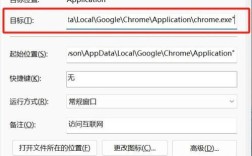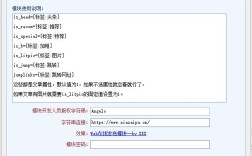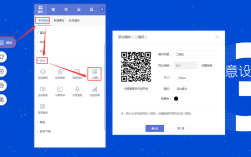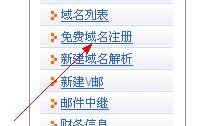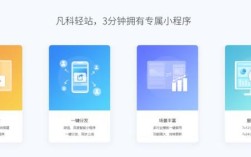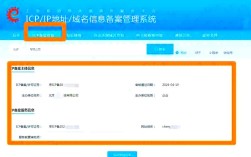小鹅通直播结束后,关闭直播功能涉及多个操作环节,包括平台端操作、主播端操作以及观众端感知等,不同角色和场景下操作方式有所不同,以下从管理员、主播、观众三个角度,结合不同设备端(电脑端、手机端)和直播类型(普通直播、付费直播、系列直播等),详细说明直播关闭的具体步骤及注意事项,帮助用户全面掌握操作方法。
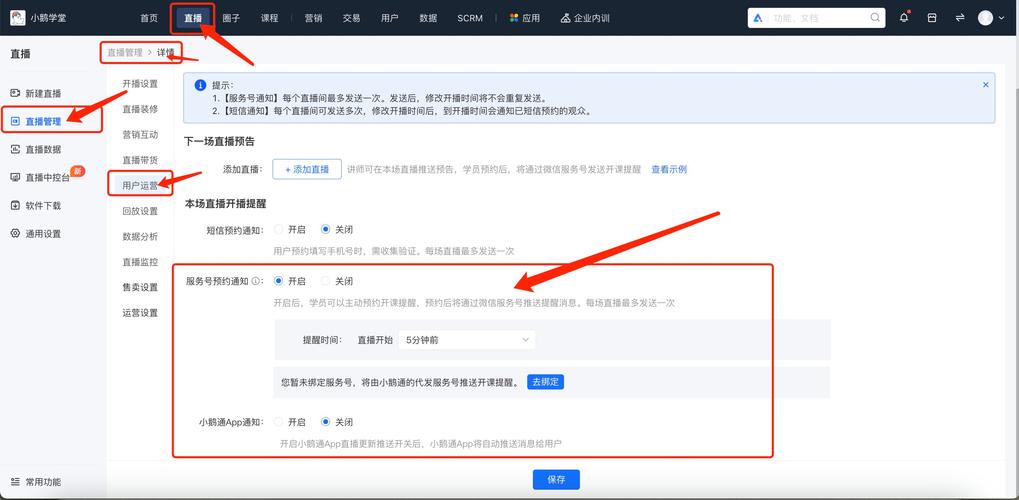
管理员视角:如何关闭小鹅通直播
管理员通常拥有平台最高权限,可对直播进行全局控制,包括结束直播、关闭回放、下架课程等操作,管理员操作主要通过小鹅通官方后台完成,具体步骤如下:
(一)电脑端后台操作
-
登录后台并进入直播管理
管理员需使用注册账号登录小鹅通官方后台(www.xiaoe-tech.com),在左侧导航栏点击“直播”进入直播管理界面,若直播正在进行,可在“直播中”列表查看当前直播状态;若直播已结束,则在“历史直播”中找到对应场次。 -
结束进行中的直播
对于未结束的直播,点击“操作”栏中的“结束直播”按钮,系统会弹出确认提示框,点击“确定”即可强制关闭直播,此时观众端将收到直播已结束的提示,无法继续观看。 -
关闭回放功能
直播结束后,系统默认生成回放视频,若管理员希望关闭回放,需在直播管理页面找到对应直播,点击“编辑”,在“回放设置”中关闭“开启回放”选项,保存后回放将对学生不可见(注意:关闭回放后,已观看回放的学生仍可继续访问,仅限制新用户观看)。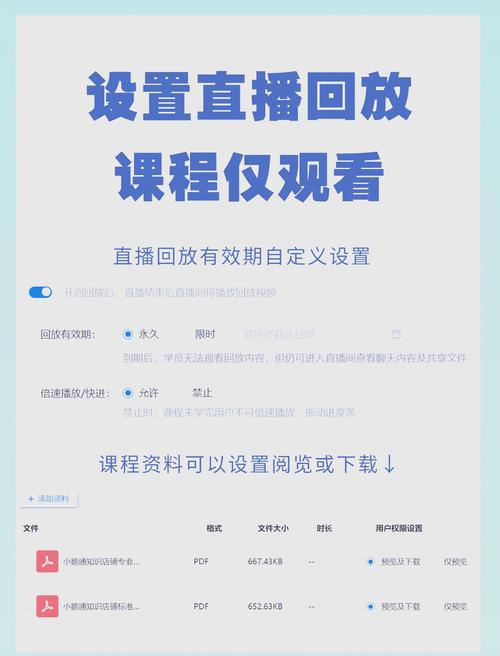 (图片来源网络,侵删)
(图片来源网络,侵删) -
下架直播课程
若需完全隐藏直播(包括回放),可在编辑页面点击“下架”按钮,或直接在直播列表勾选目标直播,点击批量下架,下架后,课程链接将失效,学生无法通过任何渠道访问。
(二)手机端后台操作
管理员也可通过小鹅通商家APP进行操作:
- 打开APP后点击“直播”模块,选择“进行中”或“历史直播”;
- 对于进行中的直播,点击“结束直播”并确认;
- 对于历史直播,点击“设置”可关闭回放或下架课程。
(三)特殊场景处理
- 付费直播关闭:需注意关闭直播后,已购买学生的权益不受影响,但未购买学生无法通过直播链接进入;
- 系列直播关闭:若为系列直播中的一场,单独关闭单场直播不影响其他场次,但需注意系列课程的整体设置是否同步调整。
主播视角:如何关闭小鹅通直播
主播作为直播的直接操作者,可在直播过程中或结束后通过主播端工具关闭直播,支持电脑端和手机端操作:
(一)电脑端主播操作
-
通过小鹅通直播助手关闭
主播需提前下载并安装“小鹅通直播助手”电脑客户端,登录主播账号后进入直播间,直播过程中,点击右下角的“结束直播”按钮,系统提示“确定结束当前直播吗?”,点击确认后直播关闭,观众端将自动跳转至结束页面。 (图片来源网络,侵删)
(图片来源网络,侵删) -
通过OBS等推流工具关闭
若主播使用OBS等第三方推流工具,需先关闭小鹅通直播助手中的推流开关,再关闭OBS软件,避免因推流未中断导致异常,操作顺序为:小鹅通直播助手“停止推流”→OBS“停止推流”→关闭OBS软件。
(二)手机端主播操作
主播可通过小鹅通商家APP的直播功能关闭直播:
- 打开APP,点击“直播”中的“去直播”进入主播间;
- 直播过程中,点击屏幕下方的“结束直播”按钮,确认后关闭;
- 若直播已结束,可在“历史直播”中点击“管理”,选择“关闭回放”或“下架”。
(三)主播端注意事项
- 提前测试设备:关闭直播前需确保麦克风、摄像头等设备已关闭,避免隐私泄露;
- 提醒观众:关闭直播前可通过话术告知观众直播结束,避免学生突然退出产生困惑;
- 保存回放:若需保留回放,主播无需手动操作,系统会自动生成,但需确保后台“回放设置”为开启状态。
观众视角:直播关闭后的感知与操作
观众作为直播的接收方,无法主动关闭直播(仅可主动退出直播间),但可通过以下方式感知直播状态并操作:
- 直播进行中:观众点击直播链接后,若直播未结束,可正常观看;若主播关闭直播,观众端将显示“直播已结束”提示,部分情况下可自动跳转至回放页面(若回放已开启)。
- 直播结束后:若观众未及时进入直播间,点击链接后将直接显示“直播已结束”,无法观看直播内容,但若回放开启,可点击“观看回放”继续学习。
- 回放关闭或下架:若管理员关闭回放或下架课程,观众点击链接后将提示“该直播暂无法观看”或“课程不存在”。
不同直播类型的关闭操作对比
为更直观展示不同场景下的关闭操作,以下表格汇总关键操作步骤:
| 操作角色 | 直播类型 | 电脑端操作步骤 | 手机端操作步骤 | 特殊注意事项 |
|---|---|---|---|---|
| 管理员 | 进行中普通直播 | 后台“直播中”→“结束直播”→确认 | APP“直播”→“进行中”→“结束直播”→确认 | 强制关闭后观众无法继续观看 |
| 管理员 | 历史直播回放 | 后台“历史直播”→编辑→关闭“回放设置”→保存 | APP“历史直播”→“管理”→关闭回放 | 关闭回放仅限制新用户,已观看用户仍可访问 |
| 管理员 | 付费系列直播 | 后台“系列直播”→编辑→下架单场或整个系列 | APP“系列直播”→“设置”→下架课程 | 下架后链接失效,需谨慎操作 |
| 主播 | 电脑端推流直播 | 直播助手“结束直播”→确认 | 不支持 | 需先关闭小鹅通推流开关,再关闭第三方工具 |
| 主播 | 手机端直播 | 不支持 | APP“去直播”→“结束直播”→确认 | 提前告知观众结束时间,避免突然关闭 |
| 观众 | 直播中/结束 | 无法主动关闭,仅可退出直播间 | 无法主动关闭,仅可退出直播间 | 直播关闭后若回放开启,可自动跳转至回放页面 |
常见问题与注意事项
-
关闭直播后回放未生成怎么办?
检查后台“回放设置”是否开启,若已开启但仍未生成,可能是直播推流中断或网络异常导致,需联系小鹅通客服协助处理,通常重新上传直播视频或等待系统自动修复即可解决。 -
误关闭直播如何恢复?
若直播正在进行时误关闭,管理员可重新进入直播管理页面,点击“重新开播”(需确保设备正常且网络稳定),但需注意重新开播后原直播链接仍有效,观众可直接进入;若已结束且关闭回放,需重新上传直播视频并生成回放,再手动发布。
相关问答FAQs
Q1:小鹅通直播结束后,观众还能看到回放吗?
A:若管理员在后台开启了“回放设置”,直播结束后观众可观看回放;若关闭了回放或下架了课程,观众将无法访问回放内容,已购买课程的学生在回放关闭前观看过,通常仍可继续访问,但建议管理员提前告知学生回放状态变更。
Q2:主播如何确认直播已成功关闭?
A:主播关闭直播后,可在电脑端直播助手的“直播历史”中查看该直播状态显示为“已结束”,或在手机端APP的“历史直播”中确认直播状态;可切换观众视角,点击直播链接查看是否显示“直播已结束”或“回放已开启”,以此判断关闭是否成功。